UIPickView 和 UIDatePicker
*:first-child {
margin-top: 0 !important; }
body > *:last-child {
margin-bottom: 0 !important; }
a {
color: #4183C4; }
a.absent {
color: #cc0000; }
a.anchor {
display: block;
padding-left: 30px;
margin-left: -30px;
cursor: pointer;
position: absolute;
top: 0;
left: 0;
bottom: 0; }
h1, h2, h3, h4, h5, h6 {
margin: 20px 0 10px;
padding: 0;
font-weight: bold;
-webkit-font-smoothing: antialiased;
cursor: text;
position: relative; }
h1:hover a.anchor, h2:hover a.anchor, h3:hover a.anchor, h4:hover a.anchor, h5:hover a.anchor, h6:hover a.anchor {
background: url(data:image/png;base64,iVBORw0KGgoAAAANSUhEUgAAABAAAAAQCAYAAAAf8/9hAAAAGXRFWHRTb2Z0d2FyZQBBZG9iZSBJbWFnZVJlYWR5ccllPAAAA09pVFh0WE1MOmNvbS5hZG9iZS54bXAAAAAAADw/eHBhY2tldCBiZWdpbj0i77u/IiBpZD0iVzVNME1wQ2VoaUh6cmVTek5UY3prYzlkIj8+IDx4OnhtcG1ldGEgeG1sbnM6eD0iYWRvYmU6bnM6bWV0YS8iIHg6eG1wdGs9IkFkb2JlIFhNUCBDb3JlIDUuMy1jMDExIDY2LjE0NTY2MSwgMjAxMi8wMi8wNi0xNDo1NjoyNyAgICAgICAgIj4gPHJkZjpSREYgeG1sbnM6cmRmPSJodHRwOi8vd3d3LnczLm9yZy8xOTk5LzAyLzIyLXJkZi1zeW50YXgtbnMjIj4gPHJkZjpEZXNjcmlwdGlvbiByZGY6YWJvdXQ9IiIgeG1sbnM6eG1wPSJodHRwOi8vbnMuYWRvYmUuY29tL3hhcC8xLjAvIiB4bWxuczp4bXBNTT0iaHR0cDovL25zLmFkb2JlLmNvbS94YXAvMS4wL21tLyIgeG1sbnM6c3RSZWY9Imh0dHA6Ly9ucy5hZG9iZS5jb20veGFwLzEuMC9zVHlwZS9SZXNvdXJjZVJlZiMiIHhtcDpDcmVhdG9yVG9vbD0iQWRvYmUgUGhvdG9zaG9wIENTNiAoMTMuMCAyMDEyMDMwNS5tLjQxNSAyMDEyLzAzLzA1OjIxOjAwOjAwKSAgKE1hY2ludG9zaCkiIHhtcE1NOkluc3RhbmNlSUQ9InhtcC5paWQ6OUM2NjlDQjI4ODBGMTFFMTg1ODlEODNERDJBRjUwQTQiIHhtcE1NOkRvY3VtZW50SUQ9InhtcC5kaWQ6OUM2NjlDQjM4ODBGMTFFMTg1ODlEODNERDJBRjUwQTQiPiA8eG1wTU06RGVyaXZlZEZyb20gc3RSZWY6aW5zdGFuY2VJRD0ieG1wLmlpZDo5QzY2OUNCMDg4MEYxMUUxODU4OUQ4M0REMkFGNTBBNCIgc3RSZWY6ZG9jdW1lbnRJRD0ieG1wLmRpZDo5QzY2OUNCMTg4MEYxMUUxODU4OUQ4M0REMkFGNTBBNCIvPiA8L3JkZjpEZXNjcmlwdGlvbj4gPC9yZGY6UkRGPiA8L3g6eG1wbWV0YT4gPD94cGFja2V0IGVuZD0iciI/PsQhXeAAAABfSURBVHjaYvz//z8DJYCRUgMYQAbAMBQIAvEqkBQWXI6sHqwHiwG70TTBxGaiWwjCTGgOUgJiF1J8wMRAIUA34B4Q76HUBelAfJYSA0CuMIEaRP8wGIkGMA54bgQIMACAmkXJi0hKJQAAAABJRU5ErkJggg==) no-repeat 10px center;
text-decoration: none; }
h1 tt, h1 code {
font-size: inherit; }
h2 tt, h2 code {
font-size: inherit; }
h3 tt, h3 code {
font-size: inherit; }
h4 tt, h4 code {
font-size: inherit; }
h5 tt, h5 code {
font-size: inherit; }
h6 tt, h6 code {
font-size: inherit; }
h1 {
font-size: 28px;
color: black; }
h2 {
font-size: 24px;
border-bottom: 1px solid #cccccc;
color: black; }
h3 {
font-size: 18px; }
h4 {
font-size: 16px; }
h5 {
font-size: 14px; }
h6 {
color: #777777;
font-size: 14px; }
p, blockquote, ul, ol, dl, li, table, pre {
margin: 15px 0; }
hr {
background: transparent url(data:image/png;base64,iVBORw0KGgoAAAANSUhEUgAAAAYAAAAECAYAAACtBE5DAAAAGXRFWHRTb2Z0d2FyZQBBZG9iZSBJbWFnZVJlYWR5ccllPAAAAyJpVFh0WE1MOmNvbS5hZG9iZS54bXAAAAAAADw/eHBhY2tldCBiZWdpbj0i77u/IiBpZD0iVzVNME1wQ2VoaUh6cmVTek5UY3prYzlkIj8+IDx4OnhtcG1ldGEgeG1sbnM6eD0iYWRvYmU6bnM6bWV0YS8iIHg6eG1wdGs9IkFkb2JlIFhNUCBDb3JlIDUuMC1jMDYwIDYxLjEzNDc3NywgMjAxMC8wMi8xMi0xNzozMjowMCAgICAgICAgIj4gPHJkZjpSREYgeG1sbnM6cmRmPSJodHRwOi8vd3d3LnczLm9yZy8xOTk5LzAyLzIyLXJkZi1zeW50YXgtbnMjIj4gPHJkZjpEZXNjcmlwdGlvbiByZGY6YWJvdXQ9IiIgeG1sbnM6eG1wPSJodHRwOi8vbnMuYWRvYmUuY29tL3hhcC8xLjAvIiB4bWxuczp4bXBNTT0iaHR0cDovL25zLmFkb2JlLmNvbS94YXAvMS4wL21tLyIgeG1sbnM6c3RSZWY9Imh0dHA6Ly9ucy5hZG9iZS5jb20veGFwLzEuMC9zVHlwZS9SZXNvdXJjZVJlZiMiIHhtcDpDcmVhdG9yVG9vbD0iQWRvYmUgUGhvdG9zaG9wIENTNSBNYWNpbnRvc2giIHhtcE1NOkluc3RhbmNlSUQ9InhtcC5paWQ6OENDRjNBN0E2NTZBMTFFMEI3QjRBODM4NzJDMjlGNDgiIHhtcE1NOkRvY3VtZW50SUQ9InhtcC5kaWQ6OENDRjNBN0I2NTZBMTFFMEI3QjRBODM4NzJDMjlGNDgiPiA8eG1wTU06RGVyaXZlZEZyb20gc3RSZWY6aW5zdGFuY2VJRD0ieG1wLmlpZDo4Q0NGM0E3ODY1NkExMUUwQjdCNEE4Mzg3MkMyOUY0OCIgc3RSZWY6ZG9jdW1lbnRJRD0ieG1wLmRpZDo4Q0NGM0E3OTY1NkExMUUwQjdCNEE4Mzg3MkMyOUY0OCIvPiA8L3JkZjpEZXNjcmlwdGlvbj4gPC9yZGY6UkRGPiA8L3g6eG1wbWV0YT4gPD94cGFja2V0IGVuZD0iciI/PqqezsUAAAAfSURBVHjaYmRABcYwBiM2QSA4y4hNEKYDQxAEAAIMAHNGAzhkPOlYAAAAAElFTkSuQmCC) repeat-x 0 0;
border: 0 none;
color: #cccccc;
height: 4px;
padding: 0;
}
body > h2:first-child {
margin-top: 0;
padding-top: 0; }
body > h1:first-child {
margin-top: 0;
padding-top: 0; }
body > h1:first-child + h2 {
margin-top: 0;
padding-top: 0; }
body > h3:first-child, body > h4:first-child, body > h5:first-child, body > h6:first-child {
margin-top: 0;
padding-top: 0; }
a:first-child h1, a:first-child h2, a:first-child h3, a:first-child h4, a:first-child h5, a:first-child h6 {
margin-top: 0;
padding-top: 0; }
h1 p, h2 p, h3 p, h4 p, h5 p, h6 p {
margin-top: 0; }
li p.first {
display: inline-block; }
li {
margin: 0; }
ul, ol {
padding-left: 30px; }
ul :first-child, ol :first-child {
margin-top: 0; }
dl {
padding: 0; }
dl dt {
font-size: 14px;
font-weight: bold;
font-style: italic;
padding: 0;
margin: 15px 0 5px; }
dl dt:first-child {
padding: 0; }
dl dt > :first-child {
margin-top: 0; }
dl dt > :last-child {
margin-bottom: 0; }
dl dd {
margin: 0 0 15px;
padding: 0 15px; }
dl dd > :first-child {
margin-top: 0; }
dl dd > :last-child {
margin-bottom: 0; }
blockquote {
border-left: 4px solid #dddddd;
padding: 0 15px;
color: #777777; }
blockquote > :first-child {
margin-top: 0; }
blockquote > :last-child {
margin-bottom: 0; }
table {
padding: 0;border-collapse: collapse; }
table tr {
border-top: 1px solid #cccccc;
background-color: white;
margin: 0;
padding: 0; }
table tr:nth-child(2n) {
background-color: #f8f8f8; }
table tr th {
font-weight: bold;
border: 1px solid #cccccc;
margin: 0;
padding: 6px 13px; }
table tr td {
border: 1px solid #cccccc;
margin: 0;
padding: 6px 13px; }
table tr th :first-child, table tr td :first-child {
margin-top: 0; }
table tr th :last-child, table tr td :last-child {
margin-bottom: 0; }
img {
max-width: 100%; }
span.frame {
display: block;
overflow: hidden; }
span.frame > span {
border: 1px solid #dddddd;
display: block;
float: left;
overflow: hidden;
margin: 13px 0 0;
padding: 7px;
width: auto; }
span.frame span img {
display: block;
float: left; }
span.frame span span {
clear: both;
color: #333333;
display: block;
padding: 5px 0 0; }
span.align-center {
display: block;
overflow: hidden;
clear: both; }
span.align-center > span {
display: block;
overflow: hidden;
margin: 13px auto 0;
text-align: center; }
span.align-center span img {
margin: 0 auto;
text-align: center; }
span.align-right {
display: block;
overflow: hidden;
clear: both; }
span.align-right > span {
display: block;
overflow: hidden;
margin: 13px 0 0;
text-align: right; }
span.align-right span img {
margin: 0;
text-align: right; }
span.float-left {
display: block;
margin-right: 13px;
overflow: hidden;
float: left; }
span.float-left span {
margin: 13px 0 0; }
span.float-right {
display: block;
margin-left: 13px;
overflow: hidden;
float: right; }
span.float-right > span {
display: block;
overflow: hidden;
margin: 13px auto 0;
text-align: right; }
code, tt {
margin: 0 2px;
padding: 0 5px;
white-space: nowrap;
border: 1px solid #eaeaea;
background-color: #f8f8f8;
border-radius: 3px; }
pre code {
margin: 0;
padding: 0;
white-space: pre;
border: none;
background: transparent; }
.highlight pre {
background-color: #f8f8f8;
border: 1px solid #cccccc;
font-size: 13px;
line-height: 19px;
overflow: auto;
padding: 6px 10px;
border-radius: 3px; }
pre {
background-color: #f8f8f8;
border: 1px solid #cccccc;
font-size: 13px;
line-height: 19px;
overflow: auto;
padding: 6px 10px;
border-radius: 3px; }
pre code, pre tt {
background-color: transparent;
border: none; }
sup {
font-size: 0.83em;
vertical-align: super;
line-height: 0;
}
* {
-webkit-print-color-adjust: exact;
}
@media screen and (min-width: 914px) {
body {
width: 854px;
margin:0 auto;
}
}
@media print {
table, pre {
page-break-inside: avoid;
}
pre {
word-wrap: break-word;
}
}
-->
UIPickView 和 UIDatePicker
1.UIPickView什么时候用?- 通常在注册模块,当用户需要选择一些东西的时候,比如说城市,往往 弹出一个PickerView给他们选择。
- 2.UIPickView常见用法
- 独立的,没有任何关系 =>菜单系统。
- 相关联的,下一列和第一列有联系=>省会城市选择
- 图文并茂,=>国旗选择。
- 3.UIDatePicker什么时候用?
- 当用户选择日期的时候,一般弹出一个UIDatePicker给用户选择。
01-UIPickView的基本使用
- UIPickView和TableView一样,想要展示数据也要设置数据源和代理
- 设置数据源
- self.pickView.dataSource = self;
- 设置代理
- self.pickView.delegate = self;
遵守数据源,代理协议:
@interface ViewController () <UIPickerViewDataSource,UIPickerViewDelegate>
@property (weak, nonatomic) IBOutlet UIPickerView *pickView;
@end实现数据源代理方法:
总共有多少列
- (NSInteger)numberOfComponentsInPickerView:(UIPickerView *)pickerView{
return 3; } 第component列有多少行.
- (NSInteger)pickerView:(UIPickerView *)pickerView numberOfRowsInComponent:(NSInteger)component{
return 4; } 返回每一列的宽度
- (CGFloat)pickerView:(UIPickerView *)pickerView widthForComponent: (NSInteger)component{
} 返回第几列的高度
- (CGFloat)pickerView:(UIPickerView *)pickerView rowHeightForComponent:(NSInteger)component{
return 50; } 返回每一列的标题
- (nullable NSString *)pickerView:(UIPickerView *)pickerView titleForRow:(NSInteger)row forComponent:(NSInteger)component{
return @"gaowei"; } 返回每一列的视图UIView
- (UIView *)pickerView:(UIPickerView *)pickerView viewForRow: (NSInteger)row forComponent:(NSInteger)component reusingView: (nullable UIView *)view{
UIButton *btn = [UIButton buttonWithType:UIButtonTypeContactAdd];
return btn; }
02-UIPickView简单Demo
- import "ViewController.h"
@interface ViewController ()<UIPickerViewDataSource,UIPickerViewDelegate>
//展示数据的pickView
@property (weak, nonatomic) IBOutlet UIPickerView *pickView; //数组当中有3个数组,每个数组代表一列.每一列数组的个数代表这列有多少行.
@property(nonatomic,strong) NSArray *foodArray; //显示当前选中的食物
@property (weak, nonatomic) IBOutlet UILabel *foodLabel;
@end @implementation ViewController
//懒加载数据
-(NSArray *)foodArray{
if (_foodArray == nil) { //获取Plist文件的路径
NSString *filePath = [[NSBundle mainBundle] pathForResource:@"foods.plist" ofType:nil];
//从Plist文件当中加载数组.
_foodArray = [NSArray arrayWithContentsOfFile:filePath];
}
return _foodArray;
} - (void)viewDidLoad {
[super viewDidLoad];
//设置数据源和代理
self.pickView.dataSource = self;
self.pickView.delegate = self;
} //总共有多少列
- (NSInteger)numberOfComponentsInPickerView:(UIPickerView *)pickerView{ //数组当中有几个元素, 就展示多少列.每个元素代表一列,
return self.foodArray.count; }
//第component列有多少行.
- (NSInteger)pickerView:(UIPickerView *)pickerView numberOfRowsInComponent: (NSInteger)component{
//取出当前所在的列.每一列都是一个数组.
NSArray *array = self.foodArray[component]; 返回每一组当中, 每个数组的个数, 也就是这组有多少行.
return array.count;
} 返回每一行的标题
- (nullable NSString *)pickerView:(UIPickerView *)pickerView titleForRow:
(NSInteger)row forComponent:(NSInteger)component{
//取出当前所在的列.每一列都是一个数组.
NSArray *componentArray = self.foodArray[component];
//返回数组当中每一个元素
return componentArray[row];
} //点击了哪列的哪一行
- (void)pickerView:(UIPickerView *)pickerView didSelectRow:(NSInteger)row inComponent:(NSInteger)component{
NSString *food = self.foodArray[component][row]; self.foodLabel.text = food;
}
03-拦截用户输入
- 通过设置代理的方式来去监听文件框的改变
//是否允许开始编辑
- (BOOL)textFieldShouldBeginEditing:(UITextField *)textField{ return YES;
}
//开始编辑时调 ,(弹出键盘)became first responder
- (void)textFieldDidBeginEditing:(UITextField *)textField{
NSLog(@"弹出键盘");
}
//是否允许结束编辑.
- (BOOL)textFieldShouldEndEditing:(UITextField *)textField{
return YES;
}
//结束编辑时调用.
- (void)textFieldDidEndEditing:(UITextField *)textField{
NSLog(@"结束编辑时调用.");
}
//是否允许文字改变.
//拦截用户输入.
- (BOOL)textField:(UITextField *)textField shouldChangeCharactersInRange:(NSRange)range replacementString:(NSString *)string{
return NO;
}04- 定义国旗键盘
运行例效果:

- 点击国家时弹出的是一个国旗键盘.
实现这种效果采取的方案是自定义一个TextField.修改它的弹出键盘为 个UIPickView.
对应的模型:

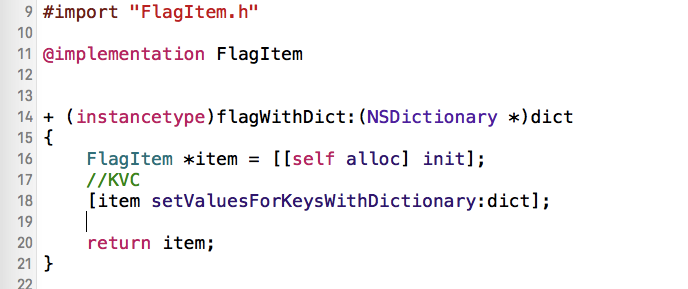
#import <UIKit/UIKit.h>
注意:这里继承的是UITextField
@interface FlagField : UITextField
@end //这个是自定义的pickView每一行的一个UIView.
#import "FlagView.h"
#import "FlagItem.h"//这个是每一行对应的模型.
@interface FlagField()<UIPickerViewDataSource,UIPickerViewDelegate>
//保存加载的过期数组.
@property(nonatomic,strong) NSMutableArray *flagArray;
@end @implementation FlagField
//加载数据
//数据内容对应的模型图:

//数组当中保存的都是字典.我们看到字典就会它转成模型.
所以新建了一个 FlagItem模型,FlagItem每一个属性,都对应着字典当中的key值.
//懒加载数据
-(NSMutableArray *)flagArray{
if (_flagArray == nil) {
//加载plist 件路径
NSString *filePath = [[NSBundle mainBundle] pathForResource:@"flags.plist" ofType:nil];
//根据路径从plist文件当中加载数组
NSArray*dictArray =[NSMutableArrayarrayWithContentsOfFile:filePath];
//创建数组
_flagArray = [NSMutableArray array];
for (NSDictionary *dict in dictArray) {//遍历数组当中的每一个元素,数组当中保存的都是字典.
//把字典转成FlagItem模型
FlagItem *item = [FlagItem flagItemDict:dict];
//把模型添加到数组当中
[_flagArray addObject:item]; }
}
return _flagArray;
}
注意:这个地方做了两个初始化,目的是为了不论别人使用这个FlagField是从xib创建,还是从代码创建,都让它做初始化.
//从xib当中创建
-(void)awakeFromNib{
//初始化.
[self setUp];
}
//从代码创建
- (instancetype)initWithFrame:(CGRect)frame{
if (self = [super initWithFrame:frame]) {
//初始化.
[self setUp];
}
return self;
} //初始化.
- (void)setUp{
//创建UIPickerView
UIPickerView *pick = [[UIPickerView alloc] init];
//设置代理
pick.delegate = self;
//设置数据源
pick.dataSource = self; self.inputView = pick;
} //数据源方法
//总共有多少列.
-(NSInteger)numberOfComponentsInPickerView:(UIPickerView *)pickerView{
return 1; } //总共有多少行
-(NSInteger)pickerView:(UIPickerView *)pickerView numberOfRowsInComponent:(NSInteger)component{ 看数组当中有多少个模型,就有多少行.
return self.flagArray.count; }
//设置每一行的高度
-(CGFloat)pickerView:(UIPickerView *)pickerView rowHeightForComponent:(NSInteger)component{ 这个 度就是xib当中描述的View的 度
return 90;
}
返回每一行的控件.这里的控件是一个UIView.通过Xib描述的模型.
-(UIView *)pickerView:(UIPickerView *)pickerView viewForRow:(NSInteger)row forComponent:(NSInteger)component reusingView:(
//快速创建一个FlagView
FlagView *flagV = [FlagView flagView];
//取出当前行对应的模型
FlagItem *item = self.flagArray[row]; 把模型赋值给FlagView的item属性,就会调用FlagItem的set方法,在set方法当中给FlagItem当中的子控件进行赋值.
flagV.flagItem = item; 返回FlagView视图. return flagV;
}- 执行过程:

05-KVC模型改进- 定义国旗键盘
在给 FlagView成员属性赋值的时候,发现在这里还得要自己去写UIImage, 手动去创建UIImage ,一般在模型当中保存的就是控件最想要的东西.那个这个地方,我们最好在模型当中提供的是一张图片.
-(void)setFlagItem:(FlagItem *)flagItem{ _flagItem = flagItem;
//给属性赋值.
//设置名称
self.name.text = flagItem.name;
//设置图片.
self.imageV.image = [UIImage imageNamed:flagItem.icon];
}所以在这里进行改进模型,让模型当中存放的就是用户最想要的东西. 改过之后会导致一个问题,在KVC给属性赋值的时候,字典当中给的是一个字符串.这样在转的过程当中就会造成类型不匹配,发生错误.
这个时候我们就要看下KVC的底层实现原理,看过后,然后通过它的特性,去避免这个问题
这个是最初的字典转模型的方法.
+(instancetype)flagItemDict:(NSDictionary *)dict{
//创建对象
FlagItem *item = [[self alloc] init];
//通过KVC给对象的属性赋值.
[item setValuesForKeysWithDictionary:dict];
//返回 个赋值好属性的对象.
return item;
} //通过KVC,调用对象的[item setValuesForKeysWithDictionary:dict]
setValuesForKeysWithDictionary:底层实现就是遍历字典当中的所有Key和Value值.给对应的key,value赋值
[dictenumerateKeysAndObjectsUsingBlock:^(id _Nonnullkey,id _Nonnull obj, BOOL * _Nonnull stop) {
//给对应的key,value赋值
[item setValue:obj forKeyPath:key];
}];setValue:forKeyPath:的底层实现:
1.它会调用这个属性的set方法.
2.如果没有set方法,它会去判断有没有跟key值同名的成员属性.如果有,就直接赋值,icon = obj.
3.如果没有,那么它还会去判断有没有跟key值名相同带有下划线的成员属性,如果有,就直接赋值,_icon = obj.
4.如果都没有, 就直接报错.找不到对应的成员属性.
利用KVC会调用属性的set方法. 当给icon属性赋值时,把传进来的字符串当作图片的名称,创建一个图片,再给图片进行赋值.
这个的参数,类型是可以改的
- (void)setIcon:(NSString *)icon{
UIImage *image = [UIImage imageNamed:icon];
_icon = image;
} 那在View当中就可以直接赋值图片了.
-(void)setFlagItem:(FlagItem *)flagItem{
_flagItem = flagItem; 给属性赋值.
self.name.text = flagItem.name;//设置名称
//self.imageV.image = [UIImage imageNamed:flagItem.icon]; 模型当中保存的应该是最想的东西,所以在模型当中保存的应该是图片.
self.imageV.image = flagItem.icon;//设置图片.
}06-自定义生日键盘
运行示例效果:

点击生日时弹出的是一个日期键盘. 实现这种效果采取的方案是自定义一个TextField.修改它的弹出键盘为一个 UIDatePicker.
#import <UIKit/UIKit.h> 注意:这 继承的是UITextField
@interface BirthDayField : UITextField
@end #import "BirthDayField.h"
@implementation BirthDayField
注意:这个地方做了两个初始化,目的是为了不论别人使用这个FlagField是从xib创建,还是从代码创建,都让它做初始化.
//从xib当中创建
-(void)awakeFromNib{
//初始化.
[self setUp];
} //从代码创建
- (instancetype)initWithFrame:(CGRect)frame{
if (self = [super initWithFrame:frame]) {
//初始化.
[self setUp];
}
return self;
} //初始化方法
- (void)setUp{
//创建UIDatePicker(日期键盘)
UIDatePicker *pick = [[UIDatePicker alloc] init];
pick.datePickerMode = UIDatePickerModeDate; ISO639语 编码(中国zh -zhongwen)
NSLocale *local = [NSLocale localeWithLocaleIdentifier:@"zh"];
pick.locale = local;
//UIDatePicker没有代理方法
//监听UIDatePicker的值改变.
[pick addTarget:self action:@selector(dateChange:)forControlEvents:UIControlEventValueChanged];
// 定义键盘, 让弹出的键盘是 个UIPickerView.( 定义的键盘是不需要设置尺寸的.)
self.inputView = pick;
} //当日期改变时调
- (void)dateChange:(UIDatePicker *)datePick{
//把日期转成字符串.
NSDateFormatter *fmt = [[NSDateFormatter alloc] init];
//设置日期格式
fmt.dateFormat = @"yyyy-MM-dd";
//格式化日期.
NSString *dateString = [fmt stringFromDate:datePick.date];
//给日期文本框赋值.
self.text = dateString;
}
@end07- 定义城市键盘
#import <UIKit/UIKit.h>
注意:这里继承的是UITextField
@interface CityTextField : UITextField
@end #import "CityTextField.h"
省模型
#import "ProvincesItem.h"
@interface CityTextField()<UIPickerViewDataSource,UIPickerViewDelegate>
//省份数组.装的都是ProvincesItem模型.
@property(nonatomic,strong) NSMutableArray *provincesDataArray;
//记录当前选中的是哪一个省份的角标.
@property(nonatomic, assign) NSInteger curProIndex;
@end加载数据
数据内容对应的模型图:

数组当中保存的都是字典.我们看到字典就会它转成模型.
所以新建了一个 ProvincesItem模型,ProvincesItem每一个属性,都对应着字典当中的key值.
懒加载省份数据
-(NSMutableArray *)provincesDataArray{
if (_provincesDataArray == nil) {
//创建数组
_provincesDataArray = [NSMutableArray array];
//获取plist文件的路径
NSString*filePath= [[NSBundlemainBundle]pathForResource:@"provinces.plist" ofType:nil];
//从plist 文件当中加载数据
NSArray *tempArray = [NSArray arrayWithContentsOfFile:filePath];
//遍历数组当中的每一个元素.每个元素都是一个字典,把字典转成模型
for (NSDictionary *dict in tempArray) {
//创建省份模型对象.快速的将字典转成模型
ProvincesItem*item= [ProvincesItemprovincesItemWithDict:dict]; 把转好的对象保存到数组当中.
[_provincesDataArray addObject:item]; }
}
return _provincesDataArray;
} -(void)awakeFromNib{
//初始化.
[self setUp];
} - (instancetype)initWithFrame:(CGRect)frame{
if (self = [super initWithFrame:frame]) {
//初始化.
[self setUp];
}
return self;
}
//初始化方法
- (void)setUp{
//创建UIPickerView
UIPickerView *pickV = [[UIPickerView alloc] init];
//设置代理
pickV.delegate = self;
//设置数据源.
pickV.dataSource = self;
//设置弹出键盘是一个UIPickerView
self.inputView = pickV;
} 实现代理协议方法
//总共有多少组
- (NSInteger)numberOfComponentsInPickerView:(UIPickerView *)pickerView{
//总共有两组
return 2;
}
//每组有多少行
- (NSInteger)pickerView:(UIPickerView *)pickerView numberOfRowsInComponent:(NSInteger)component{
//第一组展有多少行,由省份数组决定, 数组当中有多少个省份模型,第一组就有多少行.
if (component == 0) {
return self.provincesDataArray.count;
}else{
//第二组展有多少行,由当前选中的省份决定,当前选中哪个省份.哪个省份下的城市数组决定. 所以要先获取当前先中的是哪个省.
ProvincesItem *proItem = self.provincesDataArray[self.curProIndex];
//返回当前省份下城市的个数
return proItem.cities.count;
}
} 返回每一行展示的标题
- (NSString *)pickerView:(UIPickerView *)pickerView titleForRow:(NSInteger)row forComponent:(NSInteger)component{
如果是第0列,就是省份,返回省份的名称 if (component == 0) {
ProvincesItem *proItem = self.provincesDataArray[row];
return proItem.name;
}else{
先取出选中的省份.
ProvincesItem *proItem = self.provincesDataArray[self.curProIndex];
//返回选中省份下,每个城市.
return proItem.cities[row];
}
} 选中某一列的某一行时会调用这个方法
- (void)pickerView:(UIPickerView *)pickerView didSelectRow:(NSInteger)rowinComponent:(NSInteger)component{
//当是第0列的时候.(省份列)
if(component == 0){ 记录当前选中的省份的角标
self.curProIndex = row;
//刷新列表.
[pickerView reloadAllComponents];
//让第1列的第0行成为选中状态.(让城市列每次刷新时,都选中第 0个)
[pickerView selectRow:0 inComponent:1 animated:YES];
} //把选中的省份,城市显示到文本框当中.
//获取选中的省.
ProvincesItem *proItem = self.provincesDataArray[self.curProIndex];
//获取省份的名称
NSString *province = proItem.name;
//获取第一列选中的行号.(城市列)
NSInteger seleRow = [pickerView selectedRowInComponent:1];
//获取当前选中省下选中的城市名称.
NSString *city = proItem.cities[seleRow];
//显示数据
self.text = [NSString stringWithFormat:@"%@ %@",province,city];
}08- 定义城市键盘(初始化文字处理)
当光标点击文本框的时候,让文本框的文字为第一个自定义键盘选中的文字. 所以监听文本框架的开始编辑的代理 开始编辑时调用,(弹出键盘)became first responder
- (void)textFieldDidBeginEditing:(UITextField *)textField{
}在这个代理方法当中做事情.每一个文本框当中都提供一个初始化的方法.当在控制器当中调用这个初始化的方法.方法的目的就是让开始编辑选中第一列的第一行.
- (void)initWithText;
国旗键盘初始化方法实现:
- (void)initWithText{
[self pickerView:nil didSelectRow:0 inComponent:0]; }
//日期键盘初始化方法实现:
- (void)initWithText{
[self dateChange:self.pick]; }
//城市键盘初始化方法实现:
- (void)initWithText{
[self pickerView:self.pick didSelectRow:0 inComponent:0];
}把方法的参数改成国旗,或者日期,或者城市的类型,改的一个目的是让它能够找到 initWithText 法. 传进来的参数真实类型是什么类型,它就会去调用它真实类型的方法. 如果传进来的键盘类型为日期键盘,它就会调日期的初始化方法.如果真实类型为城市,它就会去调用城市的初始化方法.
- (void)textFieldDidBeginEditing:( FlagField *)textField{ 会去找它真实类型的方法
[textField initWithText];
}还有一个方法就是在UITextFiled的分类中声明 initWithText 方法,那么在方法 - (void)textFieldDidBeginEditing:( UITextField *)textField{ [textField initWithText]; }
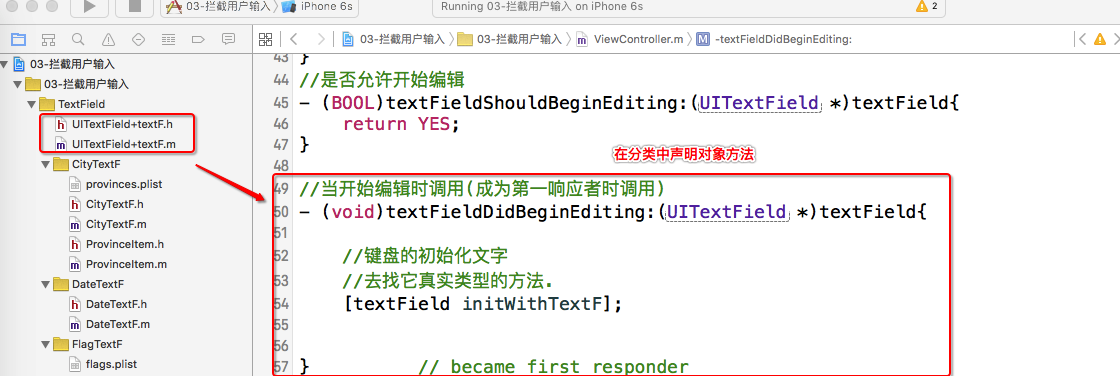
- 补充点:类的加载过程
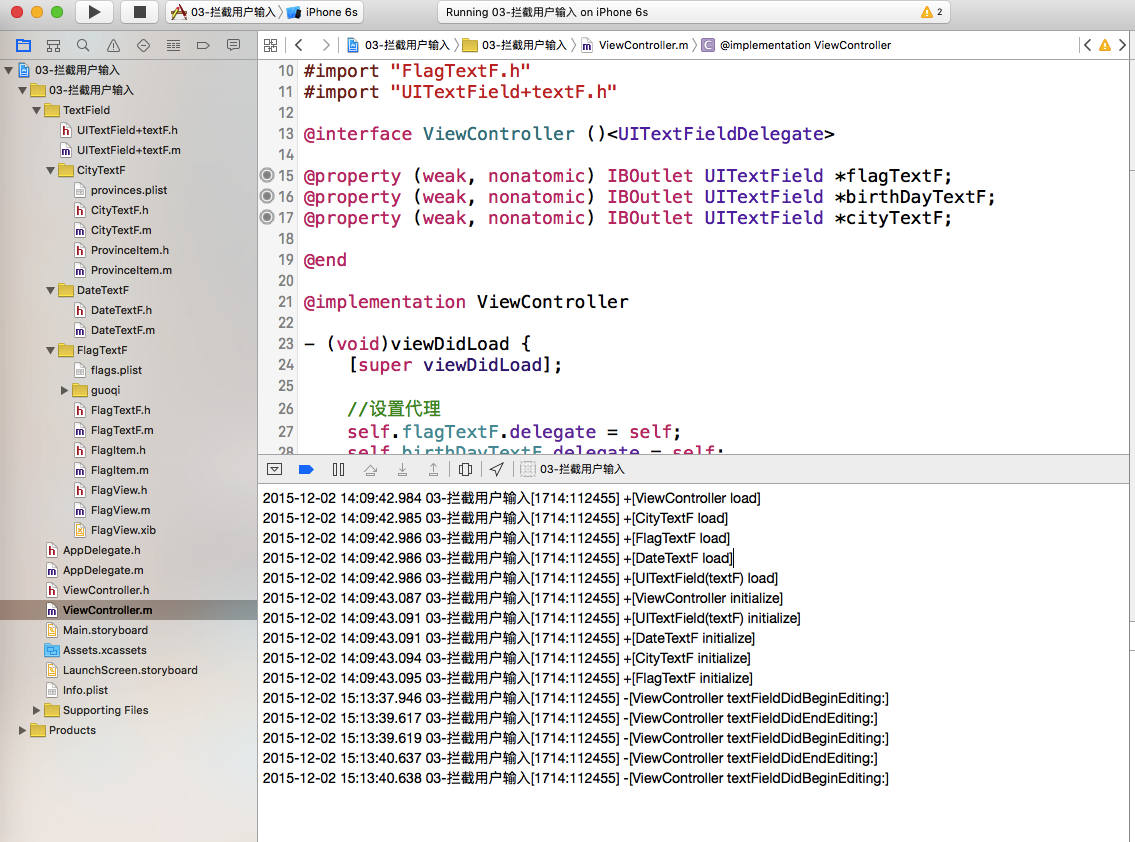
- 1)在加载类的load方法时,系统会先加载控制器,然后是子类,再是分类,最后才是父类
- 2)在加载类的initialize方法时,系统会先加载控制器,然后是父类,再是分类,最后是子类.
UIPickView 和 UIDatePicker的更多相关文章
- iOS开发——高级UI之OC篇&UIdatePicker&UIPickerView简单使用
UIdatePicker&UIPickerView简单使用 /***************************************************************** ...
- UIPickView的简单使用
好记性不如烂笔头,勤做笔记. 摘要: 1.UIPickVIew 几个重要的属性 (1)datePickerMode UIDatePickerModeTime, // Displays hour, mi ...
- UI--UIPickerView和UIDatePicker的总结
回到顶部 UIPickerView的主要方法和城市选择器的修正 UIPickerView只有两个数据源方法.要想完整地显示出PickerView,需要结合使用代理方法 数据源方法: // 一共有多少组 ...
- iOs基础篇(二十二)—— UIPickerView、UIDatePicker控件的使用
一.UIPickerView UIPickerView是一个选择器控件,可以生成单列的选择器,也可生成多列的选择器,而且开发者完全可以自定义选择项的外观,因此用法非常灵活. 1.常用属性 (1)num ...
- UIDatePicker和UIToolbar的使用
功能,用UIDatePicker 和UIToolbar 实现点击文本框弹出日期选择空间. 点击确定按钮获取时间显示到对应的Text Field里面,点击取消按钮隐藏键盘. 1.创建textField控 ...
- 自定义一个只显示年月的DatePicker(UIDatePicker无法实现年月显示)
HooDatePicker 介绍(introduction) ==================================================项目需要一个DatePicker,只显 ...
- iOS开发--UIDatePicker
UIDatePicker 是一个控制器类,封装了 UIPickerView,但是他是UIControl的子类,专门用于接受日期.时间和持续时长的输入.日期选取器的各列会按照指定的风格进行自动配置,这样 ...
- IOS第11天(4:UIDatePicker时间选择,和键盘处理,加载xib文件,代理模式)
***控制层 #import "ViewController.h" #import "CZKeyboardToolbar.h" @interface ViewC ...
- UIDatePicker 日期/时间选取器(滚轮)—IOS开发
UIDatePicker 是一个控制器类,封装了 UIPickerView,但是他是UIControl的子类,专门用于接受日期.时间和持续时长的输入.日期选取器的各列会按照指定的风格进行自动配置,这样 ...
随机推荐
- 转:在ElasticSearch之下(图解搜索的故事)
ElasticSearch 2 (9) - 在ElasticSearch之下(图解搜索的故事) 摘要 先自上而下,后自底向上的介绍ElasticSearch的底层工作原理,试图回答以下问题: 为什么我 ...
- UI-程序的运行顺序
在AppDelegate.m里面的每个方法里都输入(包括main文件里也输入) NSLog(@"%s %d”,__func__,__LINE__); __func__ :代表使用的方法 __ ...
- 【jmeter】浅说 think time
接口每天被5000个人调用,同时在线500人,每天要被调用50000次. 过了没多久测试完成写了一份报告发给项目经理: 并发 | 响应时间 | 应用服务器cpu |数据库服务器cpu |TPS | ...
- VB TreeView控件使用详解
来源:http://www.newxing.com/Tech/Program/VisualBasic/TreeView_587.html 三小时快速掌握TreeView树状控件的使用.能不能掌握控件的 ...
- 【转】 SQL 2005 try catch
1 TRY…CATCH 1.1 用法 TRY…CATCH的语法如下: BEGIN TRY -- TRY 模块 -- 业务处理 END TRY BEGIN CATCH -- CATC ...
- 使用NSOperation使用,创建线程中传递多个参数
参考:http://blog.csdn.net/dqjyong/article/details/7677557 参考:http://stackoverflow.com/questions/232761 ...
- PHP加密解密类
<?php class Mypass { static function encrypt($data, $key){ $key = md5($key); $x = 0; $len = strle ...
- VS 开发工具中的Remote Debug 功能远程调试程序经验分享
前言: 有时候我们Dev(开发人员)需要debug tester(测试人员)或者customer(客户)的环境,可tester的机器上没有Code,是不是有点着急? 而且是多版本应用且tester 发 ...
- jQuery插件:用于获取元素自身的HTML内容
jQuery.fn.outerHTML = function(s) { return (s) ? this.before(s).remove() : $("<Hill_man>& ...
- NeHe OpenGL教程 第十三课:图像字体
转自[翻译]NeHe OpenGL 教程 前言 声明,此 NeHe OpenGL教程系列文章由51博客yarin翻译(2010-08-19),本博客为转载并稍加整理与修改.对NeHe的OpenGL管线 ...
